Các sản phẩm
-
-
-
-
Các thao tác cần thiết của Photoshop
Những điều cần thiết cho trẻ sơ sinh ™ Bộ hành động chỉnh sửa Photoshop cho trẻ sơ sinh
$29.00 -
-
-
-
Hôm nay Daniel Hurtubise sẽ giải thích quá trình anh ấy lấy hình ảnh từ thẻ CF sang máy tính sau một chuyến đi chụp ảnh hoặc chụp ảnh địa điểm.
Khi bạn quay lại sau một địa điểm quay, bạn thường quay lại với RẤT NHIỀU hình ảnh. Vì vậy, hôm nay tôi sẽ hướng dẫn bạn bước đầu tiên khi tôi lần đầu tiên ngồi vào bàn làm việc.
Cá nhân tôi sử dụng một đầu đọc thẻ Sandisk và quay trên thẻ CF. D300 của tôi cung cấp cho tôi từ 200 đến 300 bức ảnh trên thẻ 4 GB. Sau đó, tôi đặt cho mình một quy tắc, không quá 200-300 bức ảnh trên một thẻ. Xem xét rằng bạn biết thậm chí có thể nhận được thẻ 32 GB, tôi cảm thấy sợ hãi về lượng thông tin mà chúng có thể lưu trữ. Nếu thẻ bị lỗi thì sao? Vì vậy, tôi nghĩ rằng mất 200-300 bức ảnh là điều tồi tệ nhất mà trái tim tôi có thể tồn tại (và tôi tin rằng điều này vẫn còn rất nhiều). Vì vậy, tôi chủ yếu quay thẻ 4GB nhưng tôi có 3 x 8GB để chụp thể thao / product-category / photoshop-action /. Điều đó cho phép tôi không bỏ lỡ bất kỳ hành động nào trong khi trao đổi thẻ. Đó rõ ràng không phải là một vấn đề khi làm studio hoặc phong cảnh.
Tôi chỉ chụp RAW, luôn làm và sẽ luôn làm. Khoảng một năm trước, tôi phát hiện ra định dạng DNG từ Adobe. Yêu ngay lập tức. Tôi gọi định dạng đó là PDF của tệp RAW. Lý do chính tôi sử dụng nó rất đơn giản. Nó nhỏ hơn tệp RAW ban đầu, đó là định dạng tệp mà tôi biết mình sẽ có thể đọc trong 10 năm và tôi không phải lưu tệp .xmp.
Vì vậy, bây giờ chúng ta đã biết những điều cơ bản, hãy bắt đầu.
Khởi động Bridge (đi kèm với cài đặt Photoshop) và đi tới Tệp - Lấy Ảnh từ Máy ảnh
Bước đầu tiên là sử dụng menu thả xuống trong Lấy ảnh từ: để chọn đầu đọc thẻ của bạn (nếu bạn không có, hãy lấy một cái. Ngừng sử dụng cáp USB đi kèm với máy ảnh. Đầu đọc thẻ là một nhanh hơn và rẻ hơn rất nhiều)
Sau đó, bạn cần cho Bridge biết nơi bạn sẽ lưu các tệp đó.
Cá nhân tôi sắp xếp các tệp của mình theo ngày và tôi thêm ghi chú để biết nó là gì. Nhưng tôi hiếm khi tìm kiếm hình ảnh thông qua Windows Explorer. Tôi thích sử dụng siêu dữ liệu trong Bridge hơn cho điều đó.
Bạn cũng có một tùy chọn để tạo thư mục con dựa trên một số tiêu chí như ngày. Đó là thứ mà tôi không sử dụng vì tôi thích sắp xếp theo ngày hơn mặc dù toàn bộ phòng trưng bày có thể qua vài ngày. Nếu đúng như vậy, tôi sẽ sử dụng ngày đầu tiên và lưu trữ tất cả các hình ảnh trong thư mục đó.
Bạn cũng có thể đổi tên các tệp. Tôi biết nhiều người thích điều đó nhưng một lần nữa vì tôi không bao giờ duyệt mà không có Bridge nên tôi không bao giờ có nhu cầu nên tôi giữ lại chiếc Nikon ban đầu với một chút thay đổi. _DH (Daniel Hurtubise)
Đây là một tùy chọn tôi không sử dụng vì tôi sử dụng DNG. Nhưng điều này sẽ nhúng tên tệp gốc vào tệp .xmp.
Bạn có khả năng mở Bridge nếu bạn chạy điều đó nói từ trong Photoshop
Quá trình sẽ tự động chuyển đổi sang DNG nếu điều đó được kiểm tra.
Cài đặt sau đó sẽ cho phép bạn:
Ví dụ: chỉ định kích thước của bản xem trước JPEG được Bridge sử dụng. Tôi luôn đặt của tôi ở Kích thước đầy đủ. Mất nhiều thời gian hơn một chút nhưng tôi luôn nhận được bản xem trước chất lượng tốt hơn.
Khi nén được kiểm tra, bạn sẽ nhận được kích thước tệp nhỏ hơn mà không làm giảm chất lượng. Giống như một tệp zip. Luôn luôn kiểm tra cho tôi.
Phương pháp Chuyển đổi hình ảnh có thể chuyển đổi thành tuyến tính nhưng tôi thích cố gắng giữ nguyên hình ảnh thô để đảm bảo rằng tôi không mất bất kỳ thông tin nào.
Tùy chọn cuối cùng cho phép bạn xem tệp RAW gốc trong DNG. Điều đó sẽ tạo ra một tệp lớn vì về cơ bản bạn có DNG và RAW trong đó. Vì vậy, không đi cho tôi.
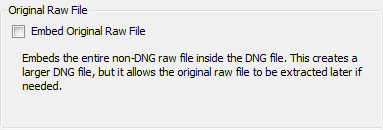
Tùy chọn cuối cùng cho phép bạn lưu một bản sao vào một thư mục khác làm bản sao lưu nhưng… nó lưu tệp RAW. Vì tôi chỉ quan tâm đến DNG nên đây là bước tôi làm thủ công. Tôi có ổ đĩa đang làm việc của mình nhưng ngay sau khi tôi chuyển đổi RAW sang DNG, chúng sẽ được sao chép sang một ổ đĩa dự phòng khác của tôi.
Tất cả những gì bạn còn lại phải làm là… nhấn Get Photos, ngồi lại và thư giãn.
Miễn bình luận
Để lại một bình luận
bạn phải đăng nhập để viết bình luận.










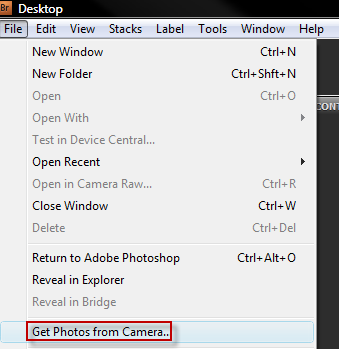
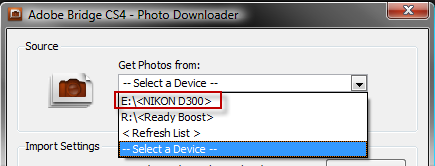
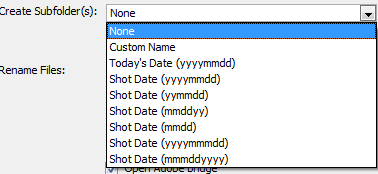
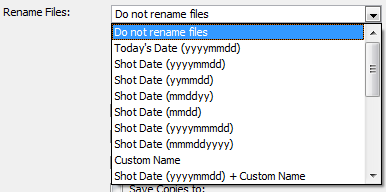
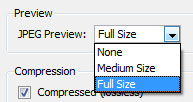
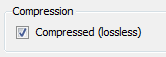
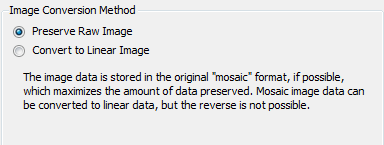
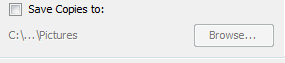





























Tôi thích hướng dẫn này! Tôi đã sử dụng trình hướng dẫn nhập Thư viện Windows, nó tốt, nhưng bị hạn chế. Tôi không biết một người có thể nhập chi tiết như vậy với Bridge. Cảm ơn!
cảm ơn Jodi về mẹo về tệp dng… sẵn sàng xóa và tiết kiệm rất nhiều dung lượng !!!!!
LOVE LOVE LOVE các bài viết liên quan đến quy trình làm việc! Vui lòng thêm! Thông tin rất thú vị về DNG và nhập với Bridge. Sẽ phải xử lý thêm một số nữa!
Cảm ơn bạn vì mẹo tuyệt vời! Tôi có một câu hỏi nhanh… có cách nào để lưu lại các tệp nef hiện trên ổ cứng của tôi dưới dạng dngs không?
rất thú vị, tôi luôn luôn, LUÔN LUÔN tìm hiểu / khám phá điều gì đó khi tôi truy cập blog jodi của bạn! mọi lúc… cảm ơn bạn!